
Edozein bideratzailearen errendimendua, baita errendimendu maila eta erabiltzaileen eskura dauden funtzio multzoa ez ezik, gailuaren firmware (firmware) ere integratuta dago. Neurri txikiagoan, beste gailu batzuetarako baino, baina oraindik edozein bideratzailearen softwarea mantentze-lanak behar dira, eta batzuetan matxurak egin ondoren. Kontuan hartu nola egin TP-Link TL-WR841N eredu ezagunaren firmwareak modu independentean.
Egoera normal batean bideratzailearen eguneratzean eguneratu edo berriro instalatu arren, prozedura sinplea da, fabrikatzaileak hornituta eta dokumentatuta, incorporatutako diru-sarreren bermeak ezinezkoak dira. Beraz, kontuan hartu:
Erreferentziako manipulazio guztiak irakurleak bere arriskuan daude. Gunearen administrazioa eta materialaren egilea ez dira prozesuan sortutako bideratzailearekin edo beheko gomendioak gauzatzearen ondorioz sortutako arazoen erantzule.
Prestakuntza
Beste edozein lanen emaitza positiboa izanik, bideratzaileen firmware arrakastatsuak nolabaiteko prestaketa behar du. Begiratu proposatutako gomendioak, ikasi nola egin manipulazio errazenak eta prestatu behar duzun guztia. Ikuspegi honekin, prozedurak eguneratzea, TL-WR841N firmwareak berriro instalatu eta leheneratuz arazoak sortuko ditu eta ez du denbora asko beharko.

Panel administratiboa
Orokorrean (bideratzailea operatiboa denean) gailuaren ezarpenen kudeaketa, baita firmwarearekin maneiatzea ere, administrazio panelaren bidez egiten da (administratzaile deiturikoa). Konfigurazio orri honetara sartzeko, helbide barran sartu behar duzu IPan, eta sakatu "Sartu" teklatuan:
192.168.0.1

Ondorioz, baimena inprimakia bistaratzen da administrazioan, non erabiltzaile izena eta pasahitza sartu behar dituzun eremu egokietan (lehenetsia: admin, admin),
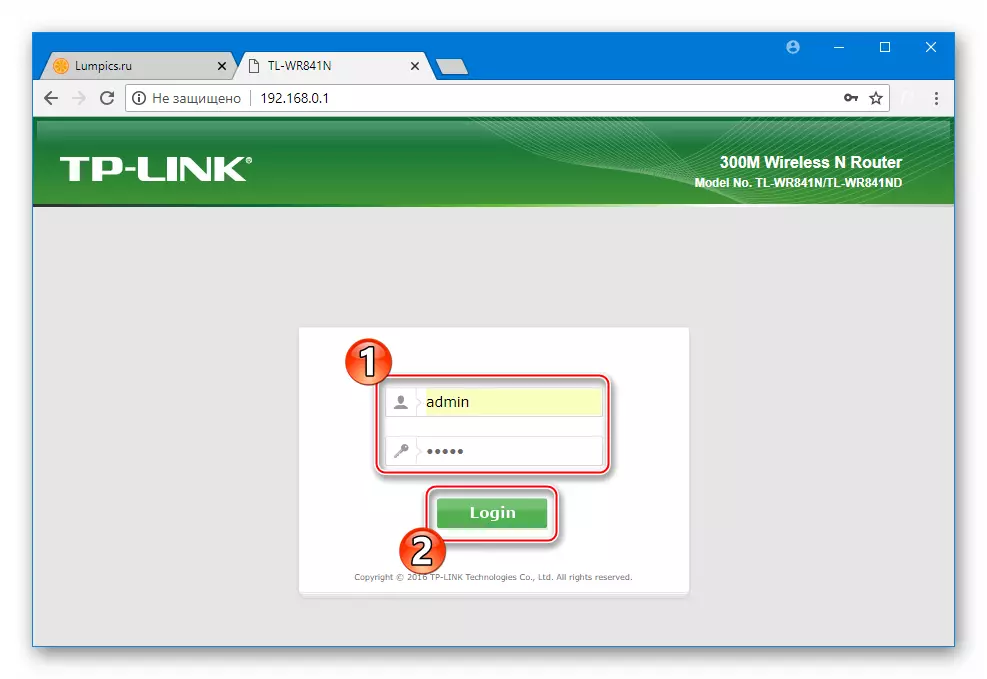
Eta egin klik "Sartu" ("saioa hasi").
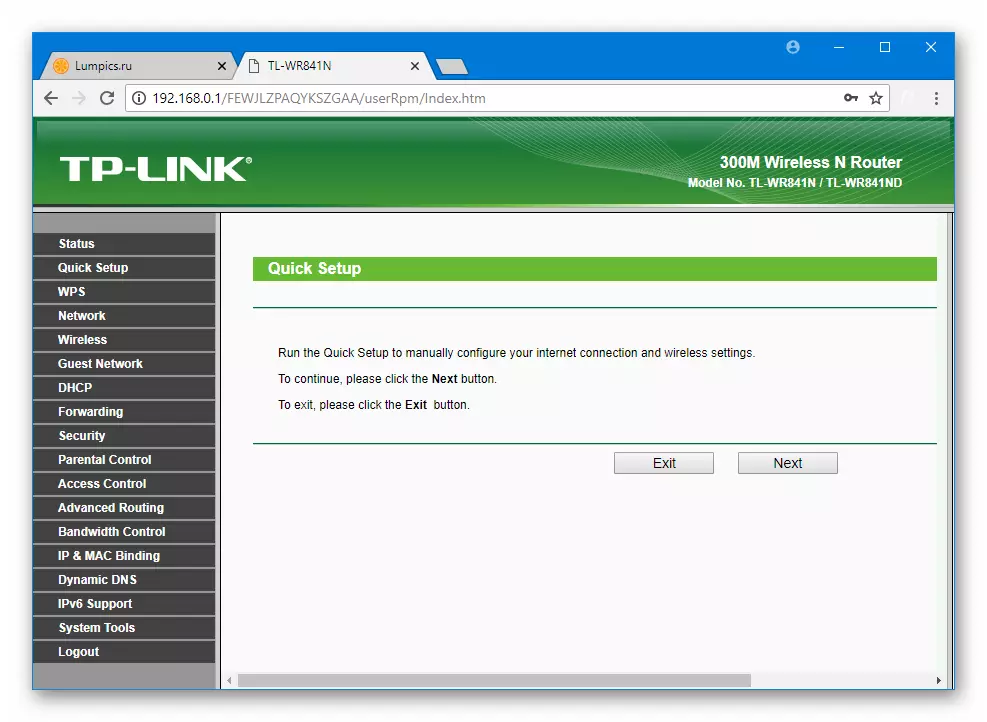
Hardware berrikuspenak
TL-WR841N eredua TP-Link produktu oso arrakastatsua da, irtenbidearen prebalentziaren eskala epaitzen baduzu. Garatzaileek etengabe hobetzen ari dira hardware eta software osagaiak, ereduaren bertsio berriak sortzen dituzte.

Idazlan honen unean, TL-WR841n-en 14 hardware berrikuspen baino gehiago daude, eta parametro honen ezagutza oso garrantzitsua da gailuaren instantzia jakin baterako firmwarea aukeratzerakoan eta deskargatzean. Ikuskaritza aurki dezakezu gailuaren gorputzaren behealdean dagoen etiketa ikusita.

Hardwarearen bertsioari buruzko eranskailari buruzko informazioa ere, routerraren paketeari buruzko derrigorrezkoa da eta administrazioan agertzen da egoera orrian ("egoera").
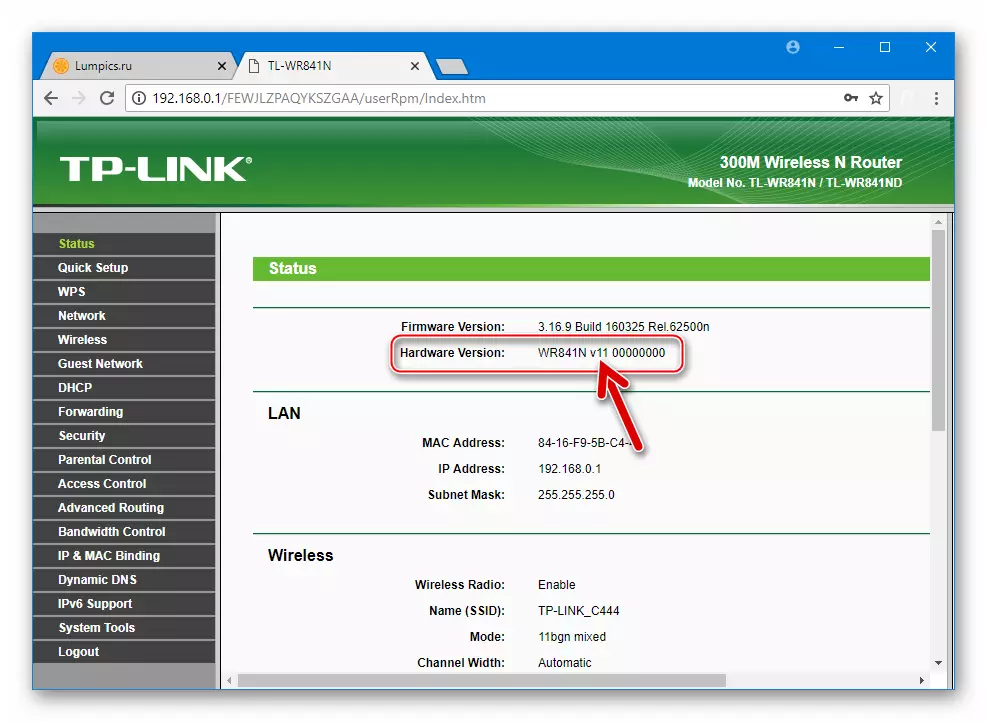
Firmwarearen bertsioak
TP-WR841n TP-Link-etik mundu osoan saldu zenetik, firmware produktuan eraikitako firmwarea ez da bertsioak (kaleratze data) soilik, baizik eta, gainera, interfazearen hizkuntzaren araberakoa izango den lokalizazioaren araberakoa da. bideratzailearen administrazio panela sartzea. Momentuz TL-WR841N-en instalatutako mikroprogramaren muntaketa zenbakia jakiteko, router web interfazera joan behar duzu, egin klik "Egoera" ezkerreko menuan eta begiratu "firmware bertsioaren" elementua .

Eta "Errusia" eta "ingelesez" TL-WR841N-ren azken bertsioen firmwarearen muntaketa "ingelesez".

Backup ezarpenak
Firmwarearen ondorioz, erabiltzaileak zehaztutako TL-WR841N parametroen balioak berrezarri edo galdu daitezke, eta horrek kable bidez eta haririk gabeko sareen ezinbestekotasuna ekarriko du, hau da, bideratzailea da. Gainera, batzuetan beharrezkoa da gailurrera behartuta egitea fabrikako egoerara, material honen hurrengo atalean deskribatu bezala.

Nolanahi ere, parametroen segurtasun kopia baten presentzia ez da soberakoak izango eta bideratzailearen bidez bideratzailearen bidez Internetera azkar itzultzeko aukera ematen du. Bacap TP-Link gailuen parametroak honako hauek dira:
- Hasi saioa gailuaren web interfazean. Ondoren, ireki "Sistemaren Tresnak" atala ezkerreko menuan eta egin klik "Backup & Restore" ("Backup eta Berreskuratu").
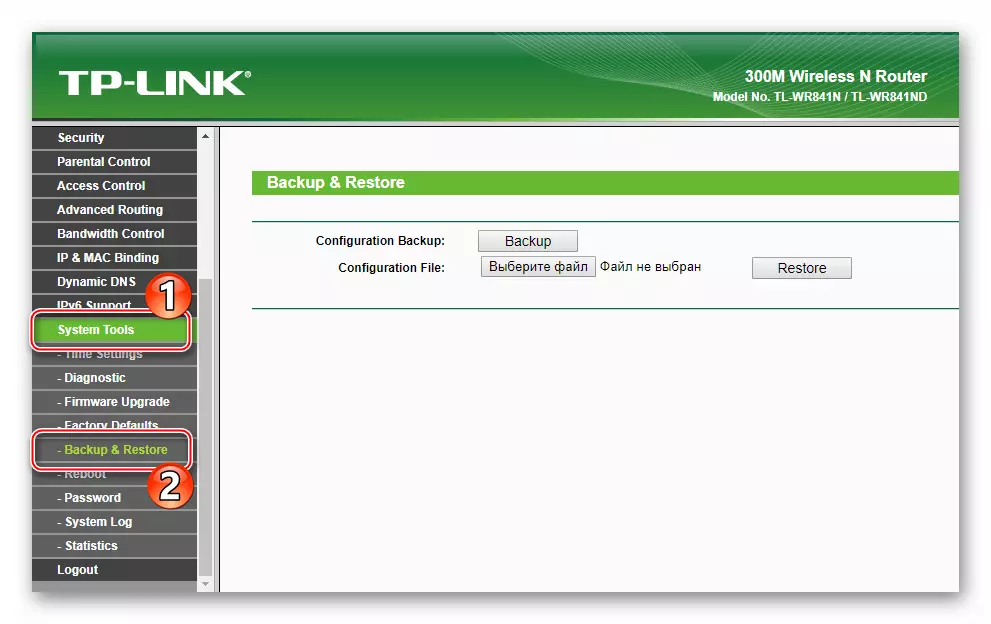
- Egin klik "Backup" eta zehaztu PC diskoan babes-fitxategia gordetzeko bidea.

- Pixka bat izaten jarraitzen du babeskopia fitxategia PC diskoan gorde arte.

Backup amaitu da.
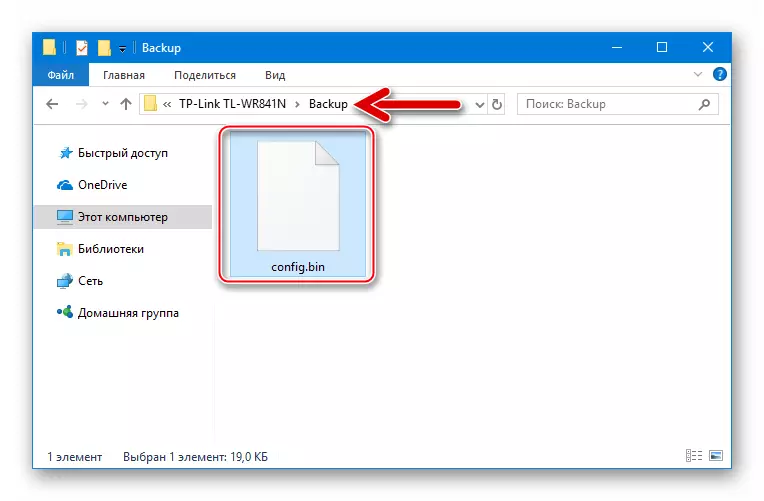
Beharrezkoa bada, leheneratu parametroak:
- "Hautatu Fitxategia" botoia erabiliz, segurtasun kopia sortzen den fitxa berean, zehaztu segurtasun kopiaren kokapena.

- Egin klik "Leheneratu" ("Berrezarri"), berretsi fitxategiko parametroak deskargatzeko prest dagoen eskaera.

Ondorioz, TP-Link TL-WR841N automatikoki berrabiaraziko da eta ezarpenak segurtasun kopian gordetako balioetara leheneratuko dira.

Berrezarri parametroak
Web interfazearen sarbidea router-en aldatutako IP helbidea dela eta, baita administrazioaren hasierako eta / edo pasahitza ere, TP-WR841N TP-WR841N ezarpenak fabrikako balioetara lagun dezake. Besteak beste, bideratzailearen parametroak estatu lehenetsira itzuliz, eta, ondoren, ezarpenak hutsetik ezarrita ezarrita, askotan funtzionamenduan gertatzen diren akatsak kentzeko aukera ematen du.

Itzuli eredua laukiaren egoerari dagokion eredua bi eratara integratzeko.
Web interfazearen sarbidea bada:
- Joan bideratzailearen administratzaileari. Aukerak menuan, egin klik "Sistema tresnak" ("Sistema tresnak") eta, ondoren, hautatu Fabrika lehenetsiak ("Fabrikako ezarpenak").

- Ireki den orrian, egin klik "Berrezarri" ("leheneratu"), eta, ondoren, berretsi alta-prozedura hasteko prestutasun eskaera.
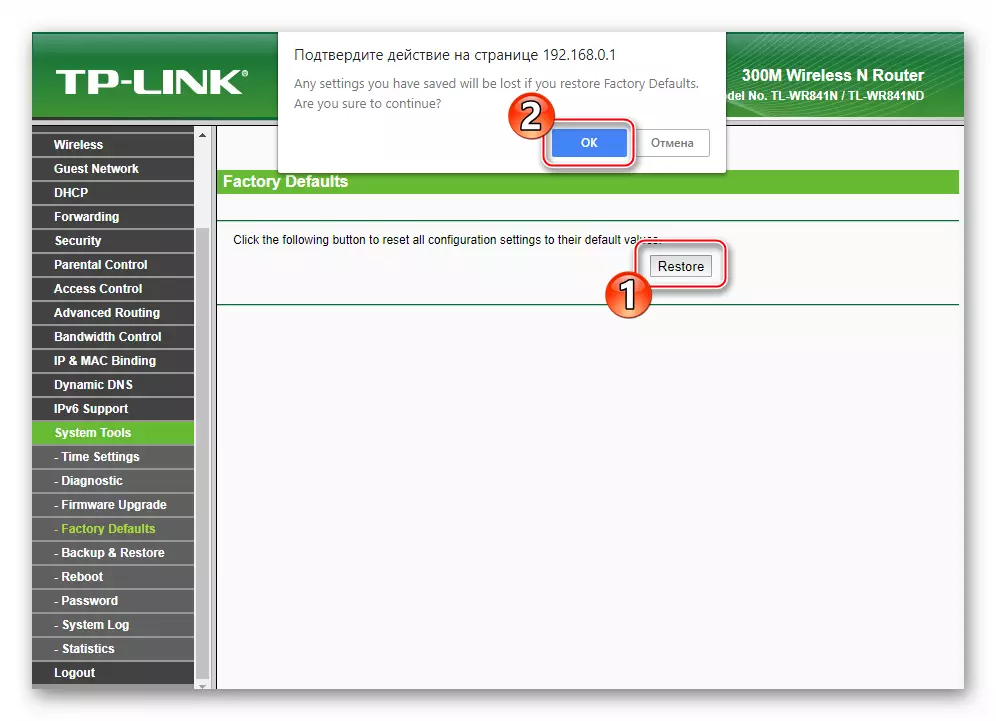
- Espero parametroaren itzulera prozedura fabrika eta berrabiarazi TP-Link TL-WR841n berrabiarazi, exekuzioaren adierazlea betetzea ikustea.

- Berrezarri ondoren, eta orduan administrazioaren baimena izango da gailuaren ezarpenak edo berreskurapena segurtasun kopiatik konfiguratuz.

"Admin" sarbidea falta bada:
- Bideratzailearen web interfazea sar daiteke fabrikako ezarpenetara itzultzeko, erabili berrezarri hardware botoia, gailuaren itxituran dagoena.
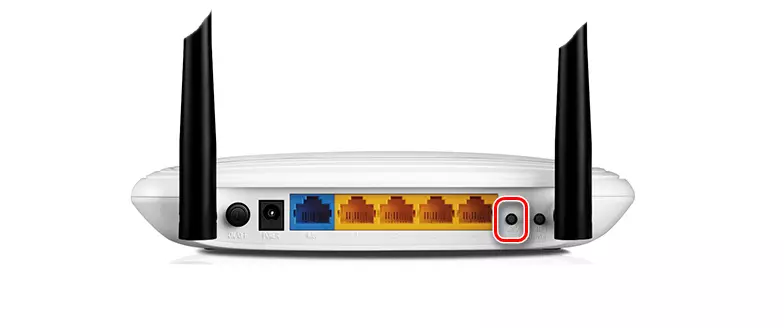
- Ez ezazu bideratzailea itzali, sakatu "WPS / RESET". 10 segundo baino gehiagoko botoia eduki behar da, LED adierazleak behatuz. Askatu "Berrezarri" gailuaren berrikuspenetan hamargarren honako hau da, sys argi-bonbilla ("engranajeak" lehen aldiz poliki eta azkar hasten da. Berrezarri da eta botoian eragina geldiarazi dezakezula, V10 bideratzaileari eta altuagoari aurre egiten ari bazara, adierazle guztiak aldi berean eskatzen ari dira.

- Itxaron TL-WR841n berrabiarazi. Hasi ondoren, gailuaren parametroak fabrikako balioetara leheneratuko dira, administraziora eta ezarpenetara joan zaitezke.
GOMENDIOAK
Hainbat aholku, hau da, ia router-a erabat babestu dezakezu firmware prozesuan:- Sareko ekipoak firmwarea dela ziurtatu behar duen puntu oso garrantzitsua da bideratzailearen eta manipulazioetarako erabilitako ordenagailua. Bertsio perfektuan, bi gailuak etenik gabeko energia hornidurara (UPS) konektatu beharko zenuke, elektrizitatea berridazpen prozesuan desagertuko balitz bezala, gailua kaltetu dezake, batzuetan etxean ezabatzen ez dena.
Fupware
Aurreko prestaketa-manipulazioak amaitu ondoren eta haien jokabidea menderatzen da, TP-WR841N TP-WR841N firmwareak berriro instalatu ahal izango dituzu. Firmware metodoaren aukeraketa bideratzailearen zati programaren egoerak agintzen du. Gailuak normalean funtzionatzen badu, erabili lehen instrukzioa firmwarean porrot larria gertatu bada eta jarraian deskribatutako "metodoa" exekutatzea ezinezkoa bada, jarraitu "metodoa" metodoa "2. metodoa" zaharberritzera.

1. metodoa: Web interfazea
Beraz, ia beti bideratzailearen firmwarea eguneratzen da, baita firmwarea berriro instalatzeaz gain, administrazio panelaren funtzioak erabiliz egiten da.
- Kargatu PC diskora eta prestatu bideratzailearen berrikuspen hardwareari dagokion bertsioaren firmwarea. Honetarako:
- Joan TP-Link gunearen eredu ofizialaren orrialdearen orrialdeari erreferentzia bidez:
Deskargatu Firmware TP-Link TL-WR841N Router webgune ofizialetik

- Aukeratu routerraren berrikuspen hardwarea goitibeherako zerrendatik.
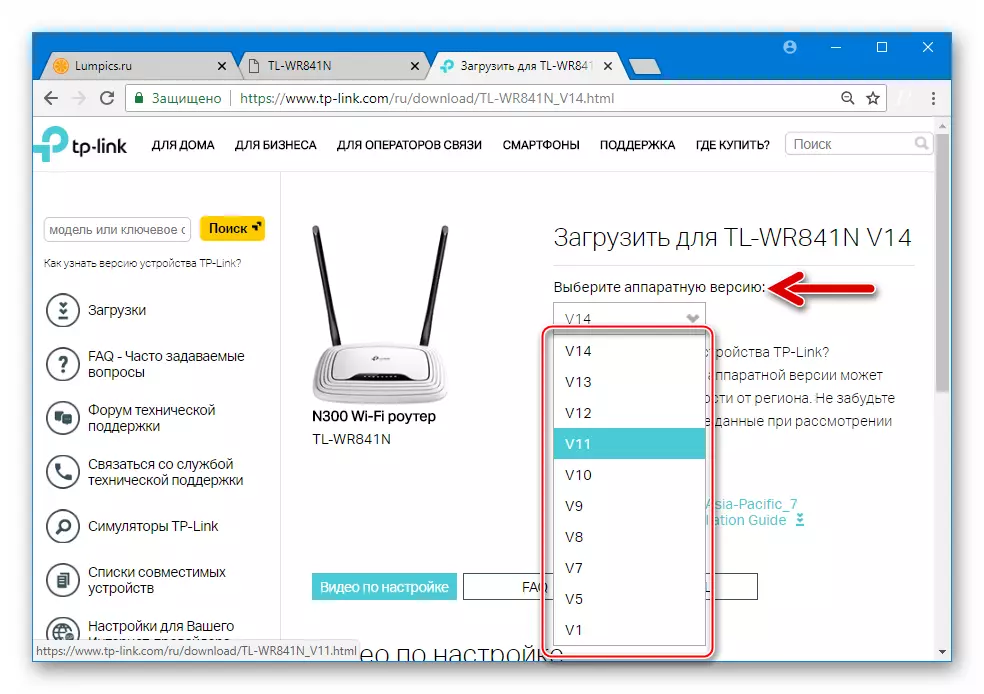
- Egin klik "Softwarea integratua."
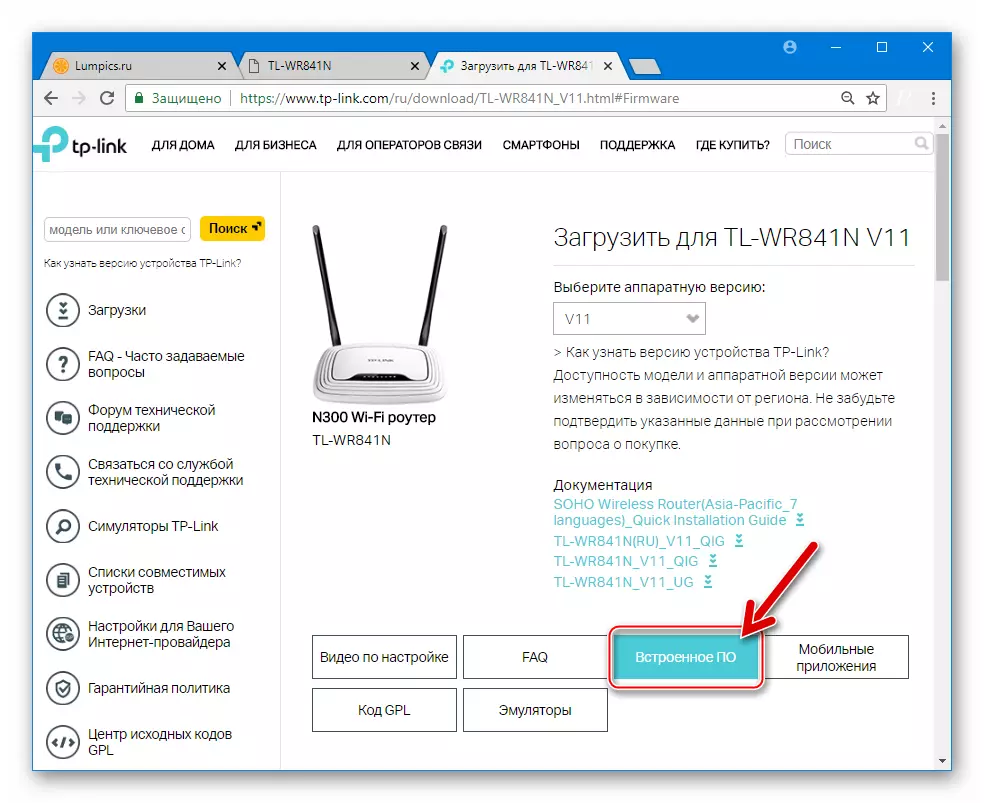
- Ondoren, hasi saioa behera routerraren azken bertsioen zerrenda bistaratu aurretik. Egin klik hautatutako firmwarearen izenean, eta horrek artxiboaren goiko aldera eramango du ordenagailuko diskoarekin kargatzea.

- Deskarga amaitzen duzunean, joan fitxategiak aurrezteko direktoriora eta deskonprimitu lortutako artxiboa. Ondorioz, "WR841NV ...... .Bin" fitxategia duen karpeta bat aktibatuta egon behar da. Hau bideratzailean instalatuko den firmwarea da.

- Joan TP-Link gunearen eredu ofizialaren orrialdearen orrialdeari erreferentzia bidez:
- Sartu routerren administrazioa eta ireki firmware berritzeko orria sistemako tresnen atalean (sistemaren tresnak) ezkerreko aukeren menuan.

- Egin klik "Select File" botoian "firmware fitxategiaren bidearen ondoan kokatuta dagoen" ("" "" firmware fitxategiaren bidea: ") eta zehaztu deskargatutako firmwarearen kokapen bidea. Zakarrontziaren fitxategia nabarmendu ondoren, egin klik Ireki botoian.

- Firmwarea instalatzen hasteko, egin klik "Berritzea" eta berretsi jasotako eskaera.

- Ondoren, espero bideratzailearen memoria berridazteko prozesuak osatzea eta, ondoren, berrabiarazi gailua.
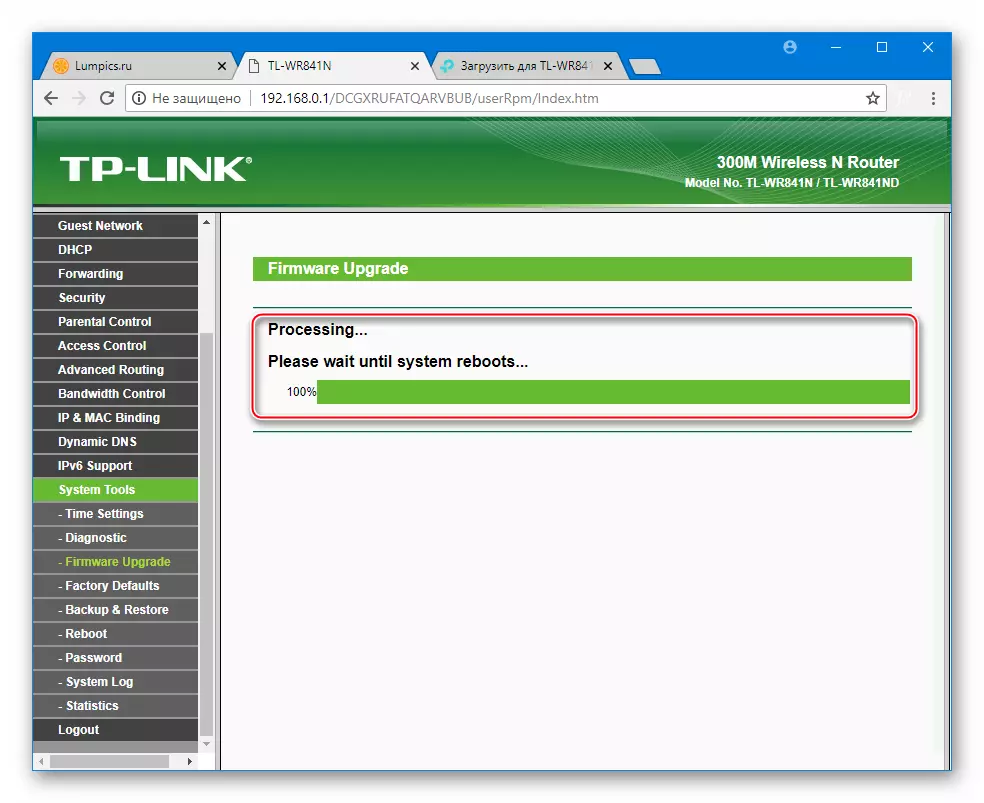
- Honetan, TP-Link TL-WR841N firmwarea berriro instalatu / eguneratzea da. Hasi bertsio berriaren firmware azpian funtzionatzen duen gailua erabiltzen.

2. metodoa: Firmware ofiziala zaharberritzea
Goian deskribatutako metodoan deskribatutako metodoan ezustekoak ez direnean, elektrizitatea desaktibatuta zegoen, adabaki kablea PC konektoretik edo bideratzaileari, etab.), Bideratzaileak funtzionatzeko gaitasunaren seinaleak bidal ditzake. Horrelako egoeran, firmware bat zaharberritzen da software tresna espezializatuak erabiliz eta firmwarearekin bereziki prestatutako paketeak erabiliz.

Istripua zaharberritzeaz gain, honako instrukzioak fabrikako firmwarea itzultzea ahalbidetzen du instalatu ondoren, irtenbide ez-ofizialen (pertsonalizatua) modelizazioan - OpenWRT, Gargoyle, Lede eta abar, eta, gainera, aukerarik ez badago Bideratzailearen aurretik instalatu zena jakiteko eta gailua behar bezala funtzionatzeari utzi zion.
- Erabiltzaile arruntek erabiltzeko tresna gisa, TL-WR841N firmwarea leheneratzean, TFTPD32 erabilgarritasuna (64) erabiltzen da. Bitartekaren izenean dauden zifrek TFTPD bertsio bat edo beste bat nahi duten Windows OSaren isurketa esan nahi du. Kargatu erabilgarritasunaren banaketa Windows-eko zure leiho editorialaren garatzaileen web baliabide ofizialetik:
Deskargatu TFTP zerbitzaria c gune ofiziala

Instalatu tresna

Goiko fitxategia exekutatzen
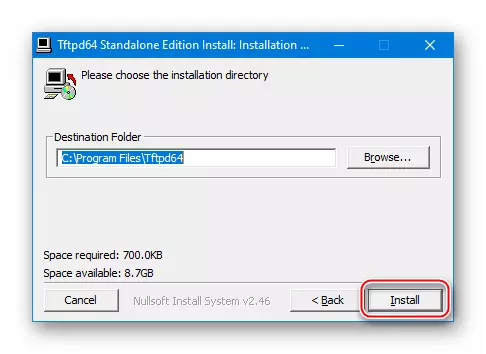
Eta instalatzailearen argibideak jarraituz.

- TL-WR841N bideratzailearen softwarea leheneratzeko, fabrikatzailearen gune ofizialetik deskargatutako firmwarea, baizik eta "Boot" hitza duten multzo horiek soilik dira kontuan hitza.
Berreskuratzeko erabilitako fitxategia hautatzea - oso puntu garrantzitsua! Idatzi bideratzailearen memoria abiarazlea ("abioia" osaketan duten mikroprogramaren datuak ("abiarazi"), honako pausoen baten ondorioz, gehienetan instrukzioak gailuaren azken irizkortasunera eramaten du.
Bin fitxategi "zuzena" lortzeko, deskargatu zirkunferentziako firmware guztiak berreskuratzeko gailuaren hardware-ikuskizunera, deskonprimitu artxiboak eta aurkitu bere izenean "abiarazi" ez duen irudia.
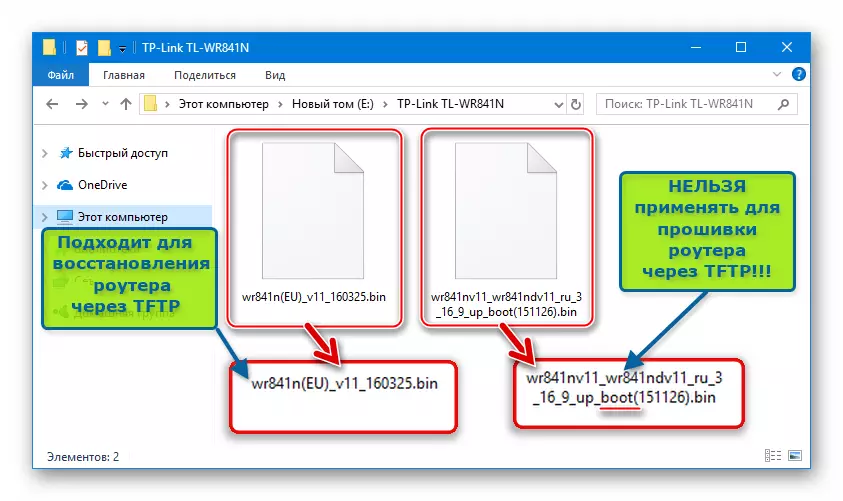
TP-Link web baliabide ofizialean abiarazlea ez bada, erabili beheko esteka beheko esteka eta deskargatu amaitutako fitxategia bideratzailearen berrikuspenak leheneratzeko.
Deskargatu firmwarerik gabe abiarazlea (Boot) router TP-Link TL-WR841N berrabiarazteko
Kopiatu direktoriora jasotako TFTPD erabilgarritasuna (lehenetsia - c: \ programa fitxategiak \ tftpd32 (64)) eta aldatu Bin fitxategia "WR841NV-n X. _tp_recovery.bin, "non X. - Bideratzailearen instantzia berrikustea.
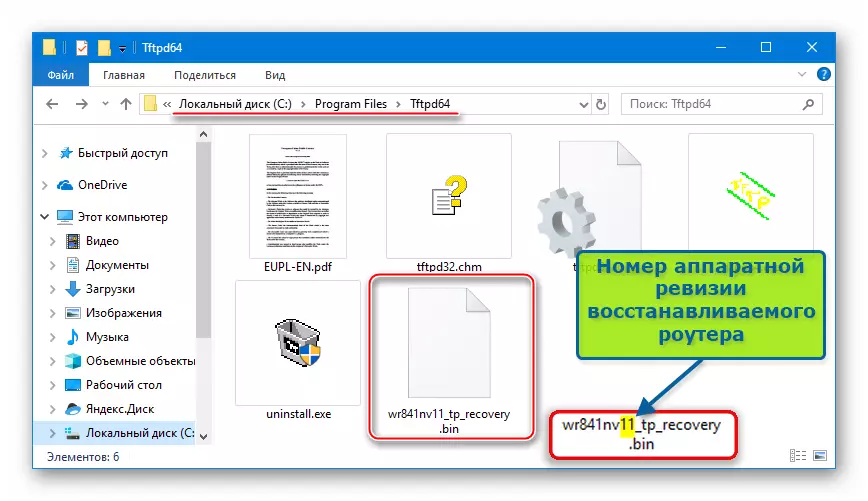
- Konfiguratu ordenagailua berreskuratzeko erabiltzen den sarearen egokitzailea:
- Ireki "Sarea eta partekatutako sarbide kontrol zentroa" "Kontrol Panel" leihoetatik.

- Egin klik "Aldatzeko Egokitzailearen Ezarpenak" estekan, "Zentroaren" leihoaren eskuinaldean kokatuta.
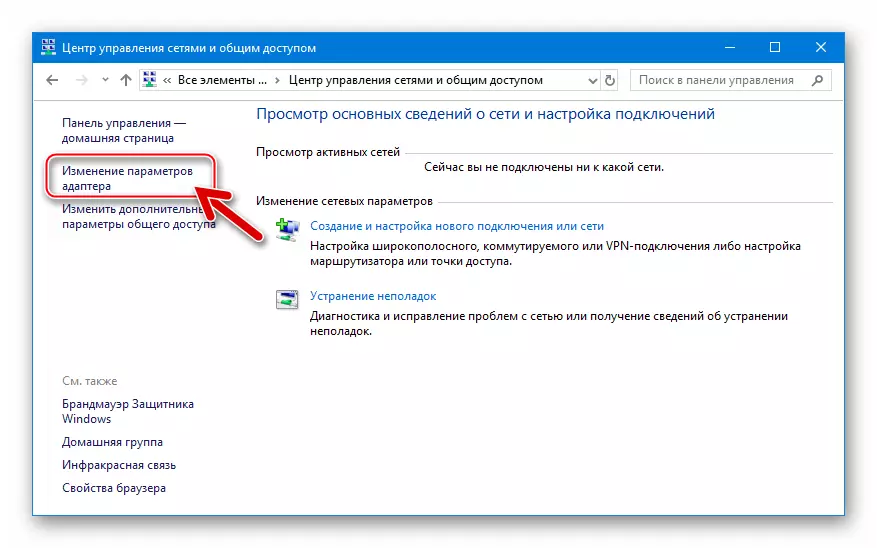
- Deitu router konektatzeko erabiltzen den sareko egokitzailearen testuinguruaren menura. Saguaren kurtsorea bere ikonoan ezarriz eta eskuineko botoiaren manipulatzailea sakatuz. Hautatu "Propietateak".
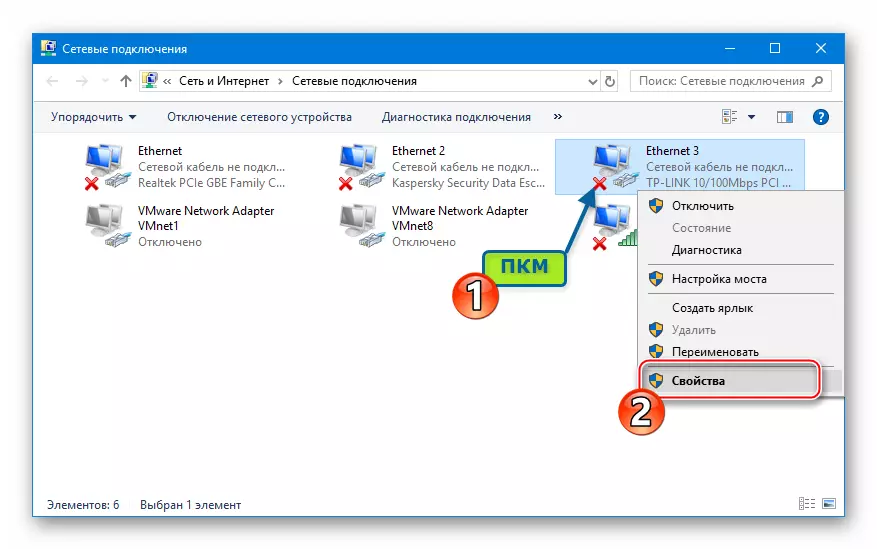
- Hurrengo leihoan, egin klik "Internet Protocol 4. bertsioa (TCP / IPV4)" botoian eta ondoren egin klik "Propietateak" botoian.

- Parametroen leihoan, mugitu etengailua "Erabili IP helbide hau:" posizioa eta egin balio horiek:
192.168.0.66 - "IP helbidea:" eremuan;
255.255.255.0 - "Azpi-maskara:".

- Ireki "Sarea eta partekatutako sarbide kontrol zentroa" "Kontrol Panel" leihoetatik.
- Sisteman funtzionatzen duen antibirus eta suebakiaren funtzionamendua eten.
Irakurri gehiago:
Antivirus desaktibatu
Desgaitu suebakia Windows-en
- Exekutatu TFTPD erabilgarritasuna administratzailearen izenean.

Ondoren, egokitu tresna:
- Zerbitzariaren interfazeak goitibeherako zerrendan, hautatu IP helbidea instalatzen den sareko egokitzailea 192.168.0.66.

- Egin klik "Erakutsi Dir" eta hautatu "WR841NV" bin fitxategia X. _Tp_recovery.bin "TFTPD duen direktorio batean kokatuta, instrukzio honen 2. pausoaren ondorioz. Ondoren, itxi leihoa "TFTPD32 (64): direktorioa"
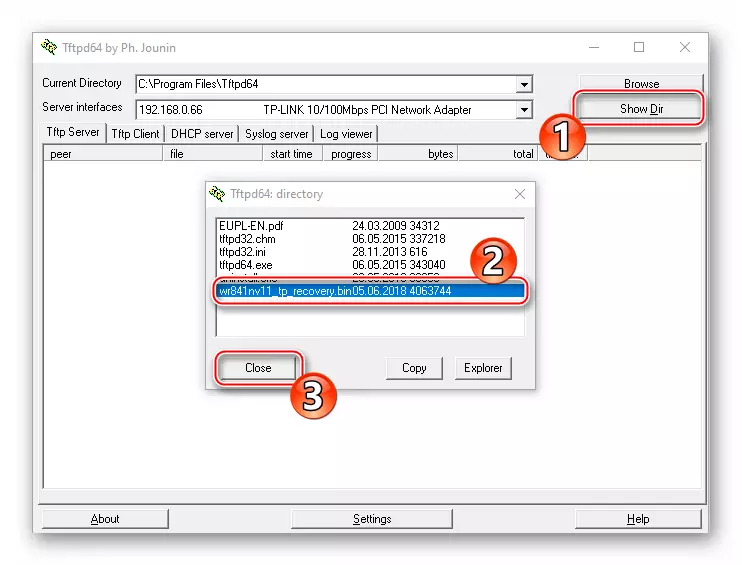
- Zerbitzariaren interfazeak goitibeherako zerrendan, hautatu IP helbidea instalatzen den sareko egokitzailea 192.168.0.66.
- Biratu TL-WR841N "Power" botoia gailuko etxebizitzan dagokion lekura mugituz. Konektatu bideratzailearen (horia) LAN-Portua eta Power Adaptter konektore bat adabaki kable batekin.

Prest zaitez TL-WR841N LED adierazleak ikusteko. Sakatu "WPS / RESET" bideratzaileari eta botoia sakatuta, piztu boterea. Adierazle bakarra blokeoaren irudia ("QSS" irudia) markatu bezain pronto "UPU / RESET" kaleratu.
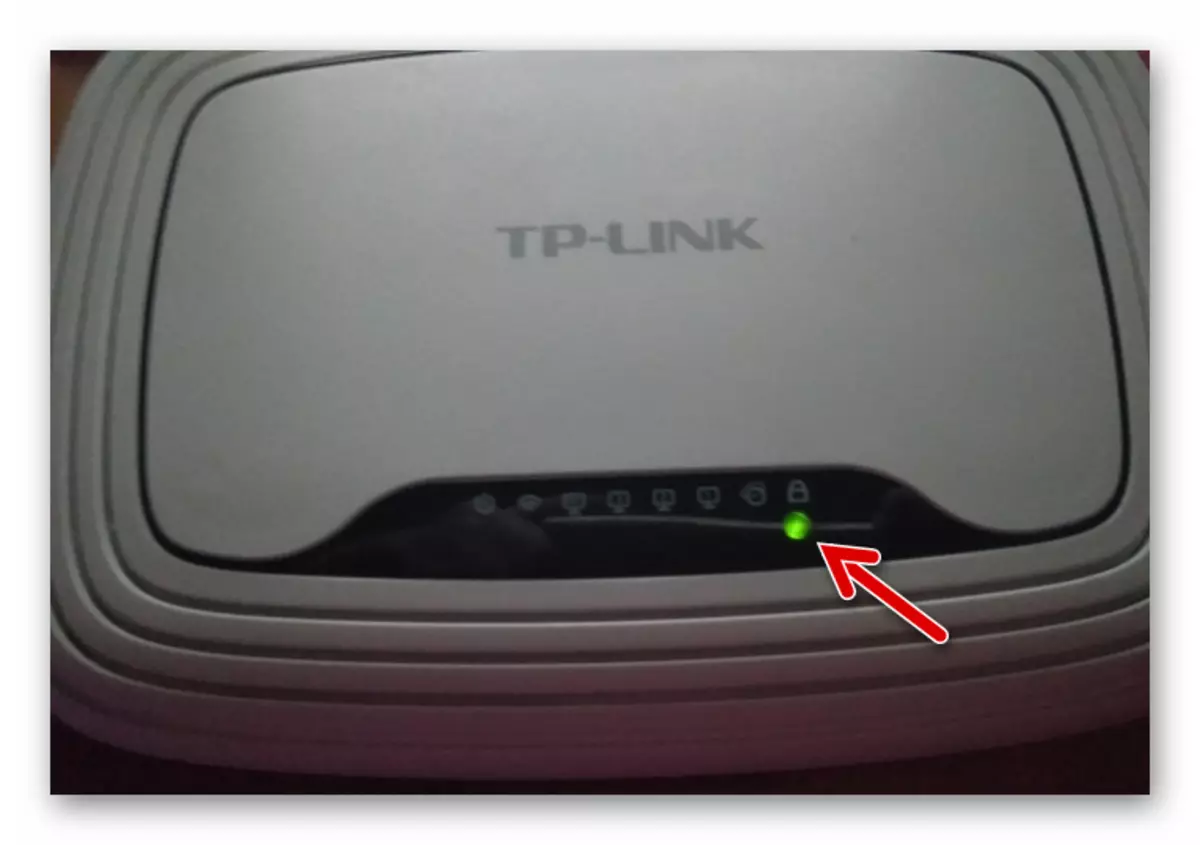
- Aurreko argibideen exekuzioaren ondorioz, firmwarearen kopiatze automatikoa routerrean hasi beharko litzateke, ez hartu ezer, itxaron besterik ez. Fitxategiak transferitzeko prozesua oso azkar egiten da - prozedura exekuzioaren adierazlea denbora gutxian agertuko da eta gero desagertu egingo da.
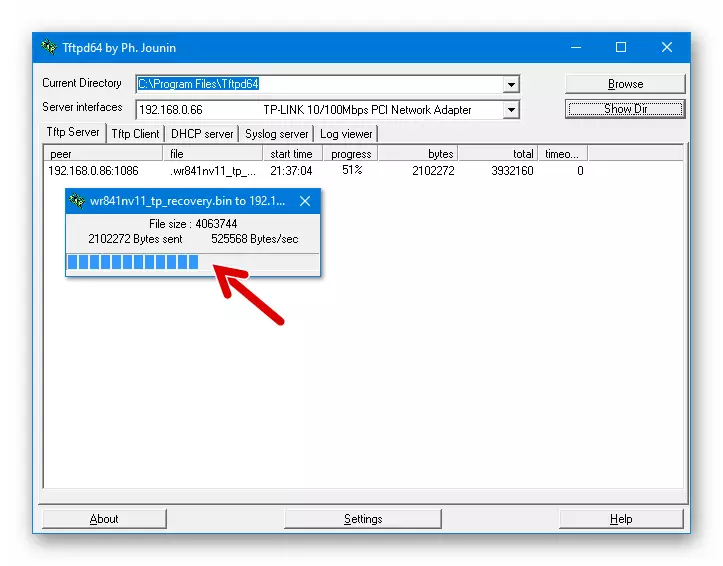
TL-WR841N azkenean automatikoki berrabiaraziko da - Gailua normala balitz bezala piztuko duten LED adierazleek uler daiteke.

- Itxaron 2-3 minutu eta desaktibatu bideratzailea bere itxituraren gainean "Power" botoia sakatuta.
- Itzul itzazu ordenagailuaren sareko txartelaren ezarpenak, aldatu, instrukzio honen 3. urratsa eginez, jatorrizko egoeran.
- Bideratzailea piztu, itxaron deskargak eta joan gailuaren administrazio-panelera. Firmware berreskurapen honetan, amaitu da, lehen bertsiora lehenbailehen berritu dezakezu artikuluan deskribatzen dena.

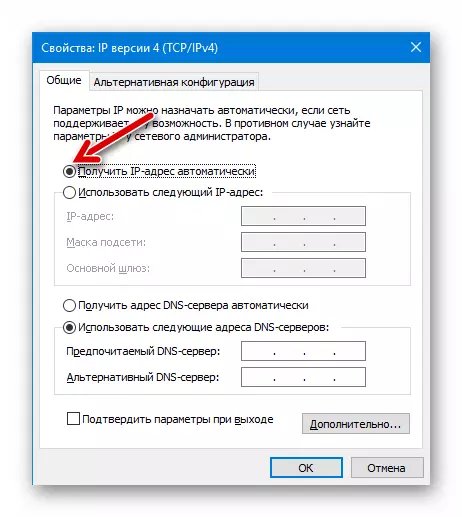
Aurreko bi argibideek TP-Link TL-WR841N router softwarearen oinarrizko elkarreragiteko metodoak deskribatzen dituzte, ohiko erabiltzaileek salgai daudenak. Jakina, kontuan hartu beharreko eredua flash eta bere errendimendua ahalik eta sakonera berrien berrezartzeko, bide tekniko bereziak (programatzailea) erabiltzearekin batera, baina horrelako eragiketak eskuragarri daude zerbitzuen zentroei dagokienez eta esperientziadun espezialistek egiten dituzte. aplikatu behar da porrot eta arazo larriak izanez gero, gailuaren lanetan arazoak konpontzeko.
- Kargatu PC diskora eta prestatu bideratzailearen berrikuspen hardwareari dagokion bertsioaren firmwarea. Honetarako:
